Umstieg auf SharePoint Online von Google Sites
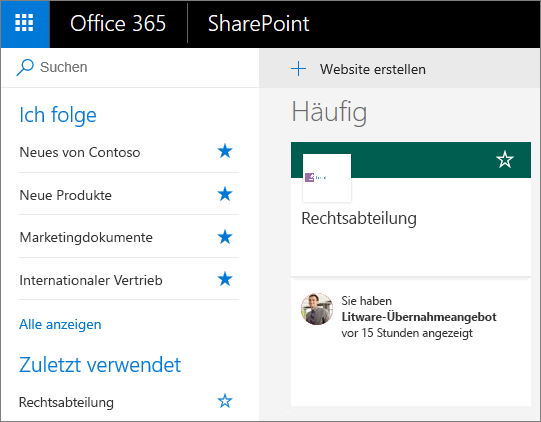
Wechseln Sie von Google Sites zu SharePoint in Microsoft 365, und beginnen Sie die Zusammenarbeit anhand dieser schnellen Anleitungen. Sie erfahren, wie Sie auf die Inhalte, Informationen und Apps, auf die Ihr Team bei SharePoint in Microsoft 365 angewiesen ist, zugreifen, sie hochladen und freigeben.
Hinweis: Die Features und Informationen in diesem Leitfaden gelten für SharePoint in Microsoft 365, die über Microsoft 365 zur Verfügung stehen.
Unterschiede*
|
Feature |
SharePoint Online |
Google Sites |
|---|---|---|
|
Erstellen |
|
|
|
Sicher |
|
|
|
Zusammenarbeit |
|
|
|
Verwalten von Dokumenten |
|
|
|
Synchronisieren von Dateien für die Offlineverwendung und das Hochladen |
|
|
|
Arbeiten von unterwegs aus |
|
|
* Unterschiede basieren auf G-Suite Basic Edition und dem Microsoft-Microsoft 365 E3-Plan ab Mai 2017.










